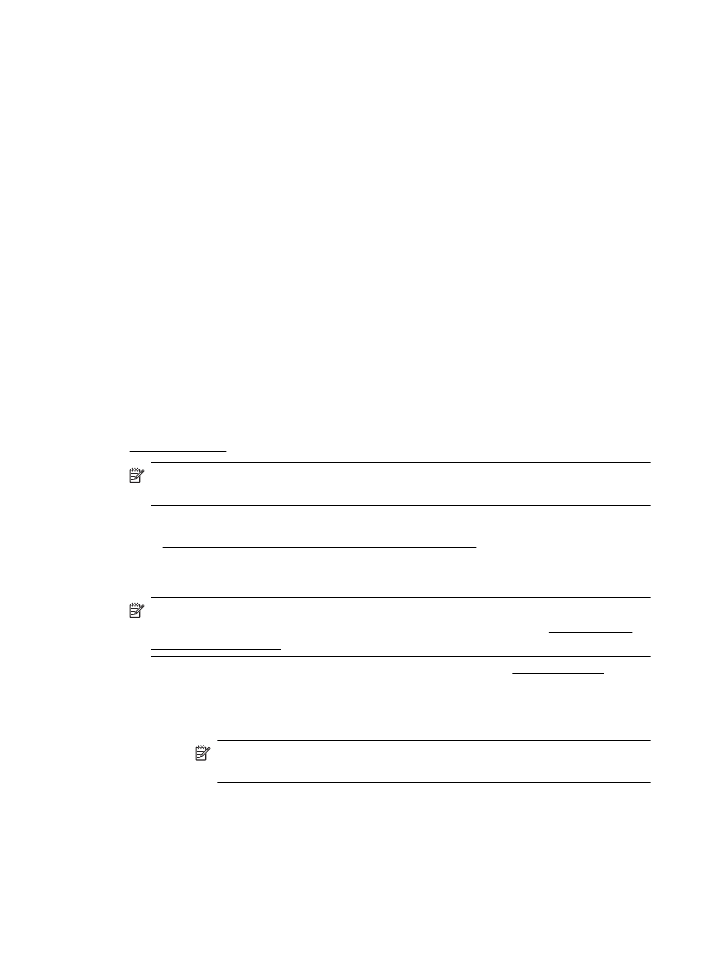
Özel veya özel boyutlu kağıda yazdırma (Mac OS X)
Not Özel boyutlu kağıtlara yazdırabilmek için, önce yazıcınızla birlikte verilen HP
yazılımında özel boyutu ayarlamanız gerekir. Yönergeler için, bkz. Özel boyutları
ayarlama (Mac OS X).
1.
Tepsiye uygun kağıdı yerleştirin. Daha fazla bilgi için, bkz. Ortam yükleme.
2.
Kağıt boyutunu seçin:
a.
Yazılım uygulamanızın File (Dosya) menüsünden Page Setup'ı (Sayfa
Yapısı) tıklatın.
Not Page Setup (Sayfa Yapısı) menü öğesi görmüyorsanız, 3. adıma
gidin.
b.
Kullanmak istediğiniz yazıcının Format For (Biçim) açılır menüsünde
seçildiğinden emin olun.
c.
Paper Size (Kağıt Boyutu) açılır menüsünden kağıt boyutunu seçin ve
ardından OK (Tamam) düğmesini tıklatın.
3.
Yazılım uygulamanızın File (Dosya) menüsünde Print'i (Yazdır) tıklatın.
4.
Kullanmak istediğiniz yazıcının seçili olduğundan emin olun.
Özel ve özel boyutlu kağıtlara yazdırma
31
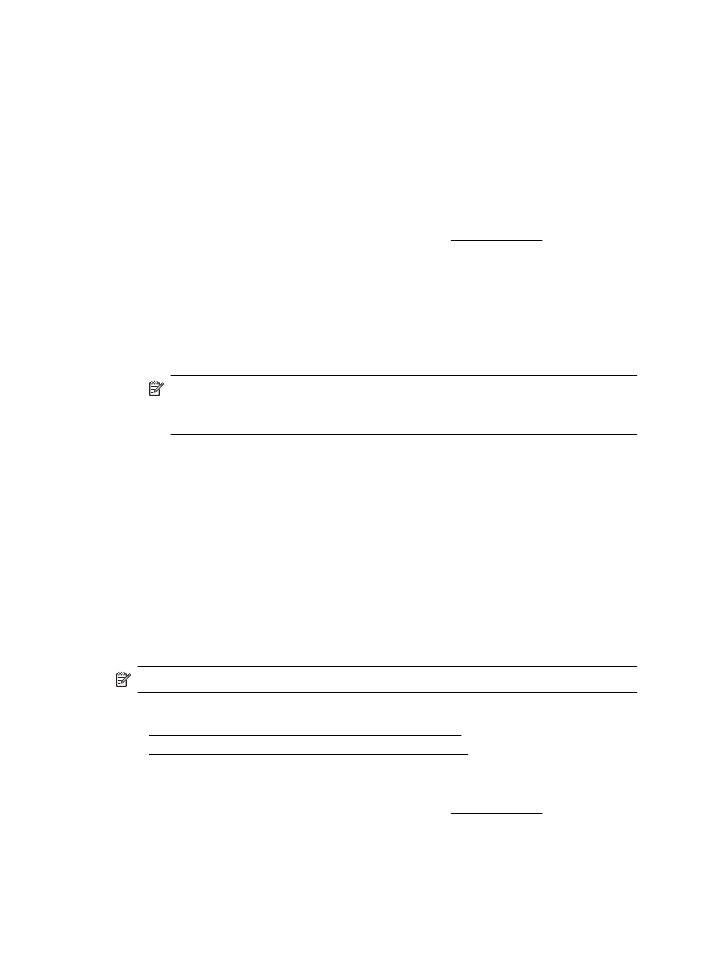
5.
Paper Size (Kağıt Boyutu) açılır menüsünden (varsa), uygun kağıt boyutunu
seçin.
6.
Açılır menüden Paper Handling'i (Kağıt Kullanımı) tıklatın.
7.
Destination Paper Size (Hedef Kağıt Boyutu) altında, Scale to fit paper size'ı
(Kağıt boyutuna sığacak şekilde ölçeklendir) tıklatın, sonra da özel boyutu seçin.
8.
İstediğiniz diğer yazdırma ayarlarını seçin ve sonra yazdırmayı başlatmak için
Print'i (Yazdır) tıklatın.
Özel boyutları ayarlama (Mac OS X)
1.
Tepsiye kağıt yerleştirin. Daha fazla bilgi için, bkz. Ortam yükleme.
2.
Yazılım uygulamanızdaki File (Dosya) menüsünden, Page Setup'ı (Sayfa Yapısı)
tıklatın ve ardından kullanmak istediğiniz yazıcının Format For (Biçim) açılır
menüsünde seçildiğinden emin olun.
- VEYA -
Yazılım uygulamanızdaki File (Dosya) menüsünden, Print'i (Yazdır) tıklatın ve
ardından kullanmak istediğiniz yazıcının seçildiğinden emin olun.
3.
Kağıt Boyutu açılır menüsünde Özel Boyutları Yönet seçeneğini belirleyin.
Not Printer (Yazıcı) iletişim kutusunda bu seçenekleri görmüyorsanız,
Printer (Yazıcı) açılır menüsünün yanındaki açıklama üçgenini veya Show
Details'i (Ayrıntıları Göster) tıklatın.
4.
Ekranın sol tarafındaki + işaretini tıklatın, Untitled'ı (Adsız) çift tıklatın ve yeni
özel boyut için bir ad girin.
5.
Genişlik ve Yükseklik kutularına boyutları yazıp ardından özelleştirmek
isterseniz, kenar boşluklarını ayarlayın.
6.
OK'i tıklatın.